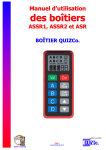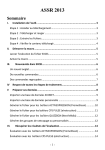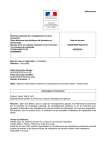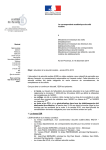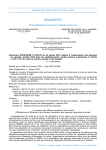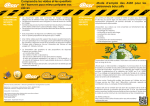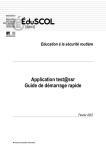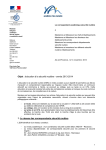Download Boîtier QuizCo
Transcript
Manuel d’utilisation Boîtier QuizCo ASSR1 Boîtier conforme • ASSR2 • ASR Mail : [email protected] • Informations générales Un boîtier simple d’utilisation et rapide à mettre en œuvre, car il ne nécessite aucun matériel, ni logiciel, ni PC pour passer les tests. Ce mode d’emploi est également sur le CD-ROM fourni avec les boîtiers. Le boîtier n’a pas de touche OFF : il s’éteint automatiquement si aucune activité pendant 2 minutes. Ce boîtier permet : • • De faire les tests ASSR1, ASSR2 et ASR. Voir chapitre « Mode d’emploi ASSR » page 3. De faire des QUIZ créés par l’enseignant et quel que soit le domaine d’application. L’enseignant crée ses Quiz à l’aide du petit logiciel GE1, qui est dans le CD-ROM fourni avec les boîtiers. Voir chapitres « Mode d’emploi logiciel GE1 » page 4 et « Exemple de création de QUIZ » page 5. Et les élèves réalisent les quiz de l’enseignant avec le boîtier QUIZCo. Voir chapitre « Mode d’emploi QUIZ » page 8. Rangement : La découpe de la mousse de la valise de rangement des boîtiers permet d’éviter de bloquer le clavier. A l’arrière du boîtier : [email protected] • Pour la première utilisation, il faut retirer la languette de protection de pile. 2 • Si le boîtier est bloqué (chute, etc…), il faut enfoncer un trombone dans le petit trou marqué « RESET ». Tous les segments de l’écran du boîtier s’allument un court instant et le boîtier est à nouveau opérationnel. • Une seule pile bouton de 1,5 volts (réf. AG13 ou LR44). L’autonomie de la pile est de plus de 4000 séances de tests. • Mode d’emploi ASSR • Pour allumer le boîtier, appuyer sur pendant 1 seconde. • Fonction « Auto Off » : le boîtier s’éteint automatiquement, si il reste sans aucune activité pendant 2 minutes. La touche rallume le boîtier là où il était lors de l’Auto Off. • La fonction « Reset », en appuyant sur la touche pendant 6 secondes, annule le test en cours (ou le test terminé), pour faire un nouveau test. Pour commencer un test : • Sur l’écran, s’affiche : « _ _ _ _ _ » • Entrer le code test (voir remarque 1) avec les touches : • pour corriger et et . pour valider. Le test : • Sur l’écran, s’affiche : « QUESTION n° xx », • entrer la réponse, • pour corriger et pour valider (voir remarque 2). A la fin du test : • s’affiche « - - » • les touches • la touche affiche le code test et le score pendant quelques secondes, pour permettre à l’enseignant de vérifier le test réalisé (code test) et le score obtenu. et permettent d’afficher le score et le corriger (voir remarque 3). Remarque 1 : Les vidéos ASSR1, ASSR2 et ASR comportent un numéro de type : 2 lettres + 2 chiffres + « - » + 2 chiffres Par exemple : AB01-03. Le code test à saisir dans le boîtier correspond aux 4 premiers caractères du numéro de la vidéo (2 lettres + 2 chiffres), AB01 dans notre exemple. Remarque 2 : Pour tous les tests de type « EXAMEN », après validation de la réponse (touche ), on passe automatiquement à la question suivante. Pour tous les tests de type « EXERCICE », après validation de la réponse (touche ), s’affiche le symbole « bonne » ou « mauvaise » réponse et dans le cas « mauvaise » réponse, la bonne réponse s’affiche. Appuyer sur la touche pour passer à la question suivante. Remarque 3 : Pour tous les tests de type « EXERCICE », après un test, on peut afficher la correction : s’affiche le symbole « bonne » ou « mauvaise » réponse et dans le cas « mauvaise » réponse, la bonne réponse s’affiche. Pour tous les tests de type « EXAMEN », après un test, on peut afficher la correction : s’affiche uniquement le symbole « bonne » ou « mauvaise » réponse. 3 • Mode d’emploi logiciel GE1 Enregistrer le programme « GE1.exe » sur votre PC Et double cliquez sur « GE1.exe ». Choisissez : • le type de test : EXAMEN (corriger après le test) ou EXERCICE (corriger après chaque question), par exemple EXAMEN. • • le type de réponse : « A ou B »… « A ou B ou C ou D »… « A et/ou B et/ou C » (réponses multiples),par exemple A ou B ou C ou D. le nombre de questions : 10, 20, 30 ou 40 questions, par exemple 10 Le logiciel vous indique alors : • le code test, par exemple 2AA • la bonne réponse à utiliser pour chaque question, par exemple : - bonne réponse à la question 1 : C - bonne réponse à la question 2 : A - etc…. [email protected] Créez alors votre quiz : 4 Code test : 2AA Question n°1 : combien font « 3+18 » ? A : 159 B : 12 C : 21 D : 15 Question n° 2 : la traduction de « why » ? A : pourquoi B : poids C : ou D : blanc Notez le code test indiqué par le logiciel GE1 au début du Quiz. Pour chaque question, placez la bonne réponse indiquée dans le logiciel GE1 : Question 1 : C Question 2 : A etc…… Lorsque l’élève entre le code test dans le boîtier, par exemple 2AA (voir « Mode d’emploi QUIZ »), le boîtier connaît toutes les informations : type de test, type de question, nombre de questions, bonnes réponses… Quelques informations complémentaires : : pour copier puis coller sur un document Word : pour imprimer : pour changer de version. La suite des bonnes réponses au quiz change chaque fois qu’on modifie le type de test et/ou le type de question et/ou le nombre de question. Si vous avez 2 quiz qui se suivent ayant : le même type de test (par exemple EXAMEN) et le même type de question (par exemple A ou B ou C) et le même nombre de question (par exemple 10), le code test est identique et l’élève a peut-être mémorisé la suite des bonnes réponses (…) : dans ce cas, choisissez une autre version pour modifier la suite des bonnes réponses. • Exemple de création de Quiz Je veux créer un QUIZ de type EXERCICE (corriger après chaque question), de 10 questions. Pour chaque question, l’élève a le choix entre 3 propositions de réponses : A ou B ou C, J’ai déjà réalisé plusieurs QUIZ de ce type en version 1, je choisi donc version 2. Le logiciel GE1 m’indique que : • le Code Test est : 6AB • je dois placer la bonne réponse à la question 1 en A • je dois placer la bonne réponse à la question 2 en B • je dois placer la bonne réponse à la question 3 en A • je dois placer la bonne réponse à la question 4 en C etc… Sur la base de ces informations, je réalise mon QUIZ, voir exemple pages suivantes. 5 • Code Test : QUIZ exercice ( exemple) 6AB 6. Ce panneau signifie : 1. Combien de temps a duré la guerre de 100 ans ? A 116 ans B 100 ans C 96 ans 2. Dans quel pays est fabriqué le « Panama-Hut » ? A qu’on peut à nouveau s’arrêter A Brésil C qu’il faut obligatoirement rouler B Equateur C Panama B qu’on ne peut plus s’arrêter 7. Dans ce cas, je vais : 3. Quel mois de l’année les russes fêtent-ils la révolution d’octobre ? A Novembre B Octobre C Septembre 4. Quel est le prénom du roi Georges IV ? A Jonas B Georges A à gauche B à droite C tout droit 8. Cette situation est interdite : [email protected] C Albert 6 5. De quel animal les îles canaries tirent-elles leur nom ? A Canari B Kangourou C Phoque A non B oui C oui si l’animal est dressé 9. Pour conduire ce véhicule : 10. La charge maximum pour une voiture est : A vous n’avez besoin d’aucune autorisation A 7 fois la hauteur du véhicule B il faut le permis B B 6 valises par passager C il faut une autorisation de la préfecture C la valeur indiquée sur la carte grise Questions Bonne Réponse 1 A La guerre de 100 ans a duré 116 ans (de 1337 à 1453) 2 B Le « Panama-Hut » (chapeau) est fabriqué en Equateur 3 A La fête de la révolution d’octobre est le 7 novembre 4 C Le prénom de Georges IV est Albert, il a changé son nom en 1936 5 C En latin les îles canaries signifient : les îles du phoque 6 A On peut à nouveau s’arrêter 7 A Il faut tourner à gauche 8 B Oui, il est interdit de transporter un animal sur une moto 9 A Pas besoin d’autorisation pour conduire ce véhicule 10 C La charge maximum d’un véhicule est indiquée sur la carte grise Explication 7 • Mode d’emploi QUIZ • Pour allumer le boîtier, appuyer sur pendant 1 seconde. • Fonction « Auto Off » : le boîtier s’éteint automatiquement, si il reste sans aucune activité pendant 2 minutes. La touche rallume le boîtier là où il était lors de l’Auto Off. • La fonction « Reset », en appuyant sur la touche pendant 6 secondes, annule le test en cours (ou le test terminé), pour faire un nouveau test. Pour commencer un test : • Sur l’écran, s’affiche : « _ _ _ _ _ » • Entrer le code test avec les touches : • pour corriger et et . pour valider. Le test : • Sur l’écran, s’affiche : « QUESTION n° xx », • entrer la réponse, • pour corriger et pour valider (voir remarque 1). A la fin du test : • s’affiche « - - » • les touches • la touche affiche le code test et le score pendant quelques secondes, pour permettre à l’enseignant de vérifier le test réalisé (code test) et le score obtenu. et permettent d’afficher : le score et le corriger (voir remarque 2). Remarque 1 : [email protected] Pour tous les tests de type « EXAMEN », après validation de la réponse (touche matiquement à la question suivante. 8 ), on passe auto- Pour tous les tests de type « EXERCICE », après validation de la réponse (touche ), s’affiche le symbole « bonne » ou « mauvaise » réponse et dans le cas « mauvaise » réponse, la bonne réponse s’affiche. Appuyer sur la touche pour passer à la question suivante. Remarque 2 : Pour tous les tests de types « EXERCICE » et « EXAMEN », après un test, on peut afficher la correction : s’affiche le symbole « bonne » ou « mauvaise » réponse et dans le cas « mauvaise » réponse, la bonne réponse s’affiche.